ไม่ใช่ข้อความและการแชททั้งหมดที่มีไว้สำหรับบันทึก บางคนก็หายไปหลังจากที่คุณจบการสนทนา Instagram เพิ่งเปิดตัวคุณสมบัติใหม่ที่เรียกว่าโหมดหาย ซึ่งคุณสามารถใช้เพื่อส่งข้อความทำลายตัวเองไปยังผู้ใช้รายอื่น

โหมด Vanish ของ Instagram นั้นคล้ายกับโหมด Snapchat, Facebook Messenger และ Whatsapp และให้คุณแยกการสนทนาสาธารณะออกจากการสนทนาส่วนตัวบนเครือข่าย ในบทความนี้ คุณจะพบข้อมูลเพิ่มเติมเกี่ยวกับคุณสมบัตินี้ วิธีการทำงานของโหมด vanish และเหตุผลที่คุณควรใช้บน Instagram
โหมด Vanish บน Instagram คืออะไร?
ความสามารถในการส่งข้อความที่ทำลายตัวเองได้ถูกนำมาใช้ก่อนหน้านี้ใน Facebook Messenger มันเป็นเพียงเรื่องของเวลาก่อนที่มันจะปรากฏบน Instagram

ตามค่าเริ่มต้น โหมด Vanish จะปิดอยู่ และคุณต้องเปิดโหมดด้วยตนเองก่อนที่จะเปิดใช้คุณลักษณะข้อความหายไป ข้อความในแชทจะหายไปหลังจากที่ทุกคนในแชทเห็นและหลังจากปิดแชท ต่อไปนี้คือสิ่งที่คุณจำเป็นต้องรู้เพิ่มเติมเกี่ยวกับโหมด Vanish ของ Instagram:
- คุณสามารถใช้ Vanish Mode ในการแชทแบบตัวต่อตัวเท่านั้น ไม่มีทางที่จะใช้ Vanish Mode ในการแชทเป็นกลุ่มที่มีคนมากกว่าสองคน
- โหมดหายใช้ได้เฉพาะกับคนที่ติดตามกันบน Instagram เท่านั้น ปกป้องผู้ใช้ Instagram จากข้อความที่ไม่พึงประสงค์จากคนแปลกหน้า
- เมื่อมีคนเปิดโหมดหายในแชท คุณสามารถเลือกยอมรับหรือปฏิเสธคำเชิญได้ ด้วยวิธีนี้ คุณจะควบคุมสิ่งที่กลายเป็นส่วนตัวและสิ่งที่เป็นสาธารณะได้ทั้งหมด
- คุณทั้งคู่จะได้รับการแจ้งเตือนเมื่อมีคนถ่ายภาพหน้าจอในโหมดหายตัว
- ข้อความที่ส่งในโหมด Vanish ยังสามารถรายงานได้แม้ว่าจะไม่ปรากฏอีกต่อไป คุณยังสามารถบล็อกบุคคลและรายงานการแชทของคุณกับพวกเขาได้หากคุณรู้สึกไม่ปลอดภัย แม้ว่าการสนทนาทั้งหมดจะเกิดขึ้นในโหมด Vanish
ทำไมต้องใช้โหมด Vanish บน Instagram
หากคุณกังวลเกี่ยวกับความปลอดภัยและความเป็นส่วนตัวของข้อมูลที่คุณแชร์บน Instagram โหมด Vanish เป็นฟีเจอร์ที่คุณควรใช้
อาจมีหลายเหตุผลที่คุณอาจต้องการใช้โหมดหายในการสนทนา ตัวอย่างเช่น หากคุณกังวลว่าคนอื่นแอบดูกิจกรรมบน Instagram ของคุณและดูแชทของคุณ โหมด Vanish อาจทำให้คุณสบายใจได้
แม้ว่าคุณจะแน่ใจ 100% ว่าคุณเป็นคนเดียวที่สามารถเข้าถึงโทรศัพท์ของคุณได้ คุณอาจต้องการเก็บข้อมูลบางอย่างที่คุณแบ่งปันบน Instagram ไว้เป็นส่วนตัว อาจเป็นอะไรก็ได้ เริ่มต้นด้วยการ เซอร์ไพรส์ วันเกิดและลงท้ายด้วยข้อมูลเกี่ยวกับงานที่คุณต้องการเก็บเป็นความลับในกรณีที่บัญชีของคุณถูกแฮ็ก
สุดท้าย หากคุณเป็นบุคคลสาธารณะ เช่นผู้มีอิทธิพลทางโซเชียลมีเดียมีข้อมูลบางอย่างที่คุณอาจต้องการเก็บไว้นอกประวัติการแชทบน Instagram เมื่อใช้ Vanish Mode คุณสามารถรันไอเดียของคุณสำหรับโพสต์ที่กำลังมาแรงของ TikTok โดยคนที่คุณไว้ใจได้อย่างปลอดภัย โดยไม่ต้องกังวลว่าจะถูกรั่วไหลสู่สาธารณะก่อนที่คุณจะดำเนินการได้
วิธีใช้โหมด Vanish บน Instagram
ก่อนที่คุณจะสามารถใช้ฟีเจอร์ Vanish Mode ได้ คุณต้องเปิดใช้งานในแชท Instagram ก่อน โปรดจำไว้ว่าการเปลี่ยนโหมดหายในหนึ่งแชทไม่ได้หมายความว่าจะเปิดโดยอัตโนมัติสำหรับทุกการสนทนาอื่นๆ ที่คุณมีบน Instagram ตรวจสอบให้แน่ใจว่าได้เปิดโหมด Vanish สำหรับทุกการแชทที่คุณต้องการรักษาความเป็นส่วนตัว
คุณไม่จำเป็นต้องสร้างแชทใหม่เพื่อเปิดใช้งานโหมดหายตัว คุณสามารถเปิดใช้งานได้ในแชทที่มีอยู่แล้วบน Instagram คำแนะนำในการเปิดและปิดโหมด Vanish จะเหมือนกันสำหรับผู้ใช้ iOS และ Android
วิธีเปิดโหมดหายตัว
หากต้องการเปิดใช้งานโหมด Vanish บน Instagram ให้ทำตามขั้นตอนด้านล่าง
- เปิดแอพ Instagram และไปที่Instagram DMs ของคุณ (ข้อความส่วนตัวของ Instagram) โดยเลือกไอคอนฟองข้อความที่มุมขวาบนของหน้าจอ
- จากรายการแชท เลือกการสนทนาที่คุณต้องการเปิดใช้งานโหมดหายตัว
- ภายในหน้าต่างแชท ปัดขึ้นจากด้านล่างของหน้าจอแล้วปล่อยนิ้วเพื่อเปิดโหมดหายตัว

แทนที่จะเป็นเธรดการแชทปกติของคุณ คุณควรเห็นข้อความคุณเปิดใช้โหมดหายตัวปรากฏในการสนทนา เมื่อคุณเปิดโหมด Vanish เป็นครั้งแรก Instagram จะเปลี่ยนธีมเป็นDarkและปล่อยอีโมจิ Shush หลายตัวเพื่อส่งสัญญาณว่าคุณกำลังใช้แอพนี้ในโหมด Vanish
ผู้ใช้รายอื่นจะได้รับการแจ้งเตือนพร้อมกับคำขอของคุณเพื่อเข้าสู่โหมดหาย ซึ่งพวกเขาสามารถยอมรับหรือปฏิเสธได้ นอกจากนี้ คุณจะเห็นวงกลมจุด เล็ก ๆ ถัดจากชื่อของพวกเขาในรายการแชท ซึ่งแสดงว่าคุณได้เปิดใช้งานโหมดหายตัวในการแชทนี้

หากคุณไม่สามารถเปิดโหมด Vanish ได้ ให้ตรวจสอบว่าคุณใช้ Instagram เวอร์ชันล่าสุดหรือไม่ และติดตั้งการอัปเดตหากจำเป็น จากนั้นลองทำตามคำแนะนำข้างต้นอีกครั้ง
วิธีปิดโหมดหายตัว
หากคุณตัดสินใจที่จะปิดใช้งานโหมดหายตัวในการแชทบน Instagram ของคุณ ต่อไปนี้เป็นวิธีการดำเนินการ
- เปิดแชท Instagram ที่คุณเปิดใช้งานโหมดหายตัว
- ปัดขึ้นจากด้านล่างของหน้าจอจนกว่าคุณจะเห็นข้อความRelease to turn off Vanish Modeปรากฏขึ้น จากนั้นปล่อยนิ้วของคุณ

คุณจะเห็นเธรดการแชทปกติของคุณปรากฏขึ้นพร้อมกับข้อความที่ส่งในโหมดหายตัว หลังจากที่คุณปิดแชท ข้อความที่เห็นทั้งหมดจากโหมดหายตัวจะหายไป

จากนั้นคุณสามารถส่งข้อความใหม่ในการแชทนี้เพื่อตรวจสอบว่าโหมดหายตัวถูกปิดอยู่
เพิ่มระดับความเป็นส่วนตัวเป็นพิเศษในการแชทของคุณ
หากคุณกังวลว่าข้อมูลส่วนตัวของคุณยังคงเป็นส่วนตัวและไม่ไว้วางใจ Instagram คุณสามารถลองใช้แอปแชทที่เข้ารหัสได้ พวกเขาจะทำให้แน่ใจว่าข้อมูลส่วนบุคคลและข้อมูลที่ละเอียดอ่อนของคุณอยู่ห่างจากสายตาที่สอดรู้สอดเห็น


























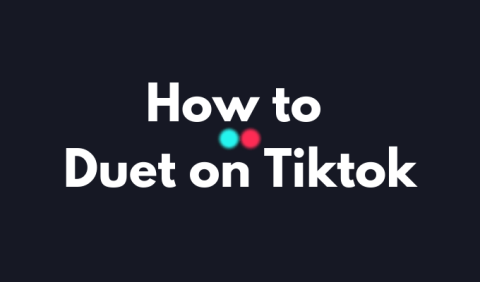



![วิธีกู้คืนบัญชี Facebook ที่ถูกลบ [2021] วิธีกู้คืนบัญชี Facebook ที่ถูกลบ [2021]](https://cloudo3.com/resources4/images1/image-9184-1109092622398.png)





